
时间:2020-11-18 03:30:26 来源:www.win10xitong.com 作者:win10
总是看见有些用户遇到了Win10系统无法安装打印机数据无效问题后就手足无措,推测还会有一些网友也会遇到同样的问题,先休息一下后我们就一起来动手解决Win10系统无法安装打印机数据无效的问题。大家可以按照这样的解决思路:1、在Windows10系统下,右键点击桌面左下角的开始按钮,在弹出的菜单中选择"运行"菜单项。2、在打开的运行窗口中,输入命令services.msc,然后点击确定按钮就搞定了。这样简单的说一下你明白没有了呢?如果没有明白,那下文就是非常详细的Win10系统无法安装打印机数据无效的解决方式。
今日小编推荐系统下载:雨林木风Win10纯净版
具体方法如下:
第一步:在Windows10系统下,右键点击桌面左下角的开始按钮,在弹出的菜单中选择"运行"菜单项。
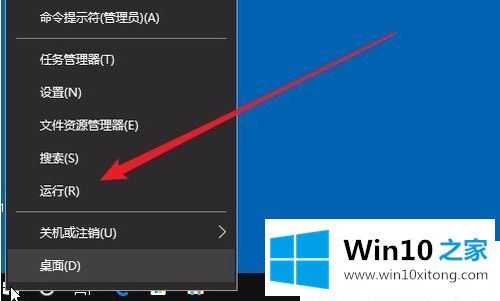
第二步:在打开的运行窗口中,输入命令services.msc,然后点击确定按钮。
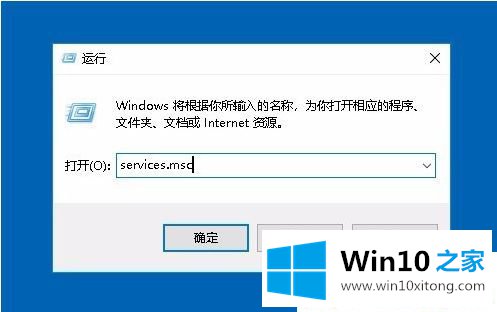
第三步:在打开的服务列表中,找到Device Install Service服务项。
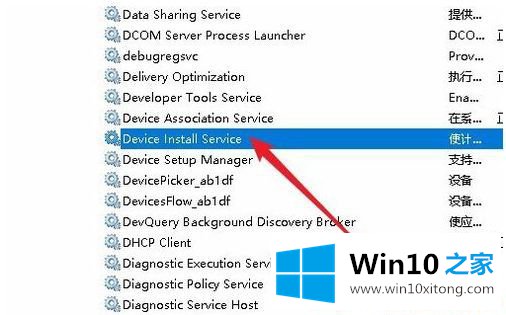
第四步:右键点击该服务项,在弹出菜单中选择"属性"菜单项。
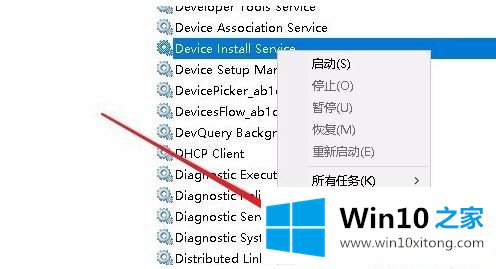
第五步:接下来在打开的属性窗口中,点击"启动"按钮,启动该项服务。
第六步:接下来再点击"启动类型"菜单项,在弹出菜单中选择"自动"菜单项。
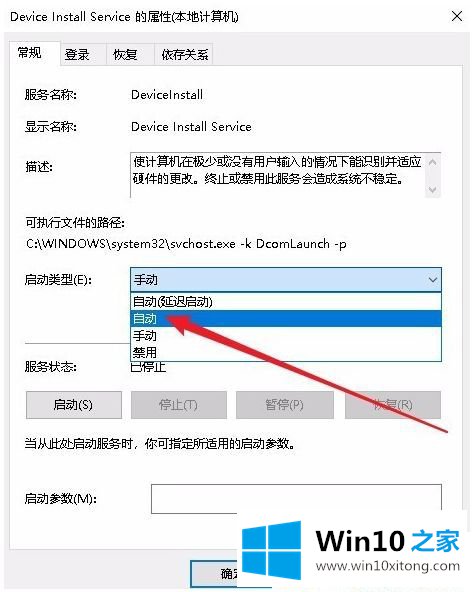
第七步:用同样的方法,我们再启动Device Setup Manager服务项,最后点击确定按钮,再重新安装驱动程序,就可以正常的安装了。
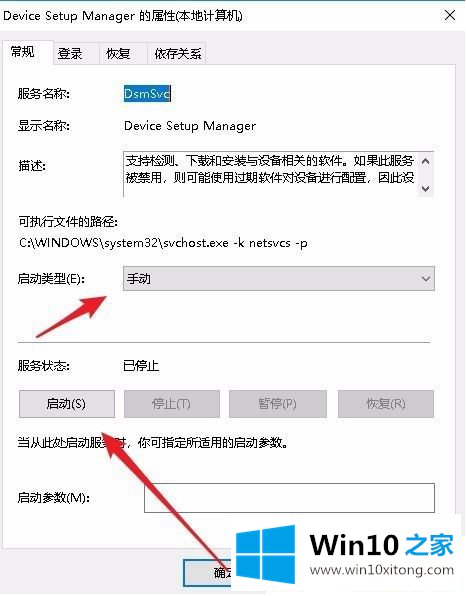
上面介绍的内容就是关于Win10系统无法安装打印机数据无效的解决方法,希望此教程能帮到大家。
以上内容就是今天的全部教程了,Win10系统无法安装打印机数据无效的解决方式就给大家说到这里了。如果你有更好更快的解决方法,那可以给本站留言,小编也一起来共同学习。